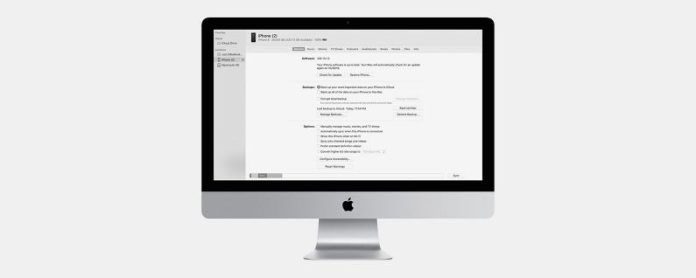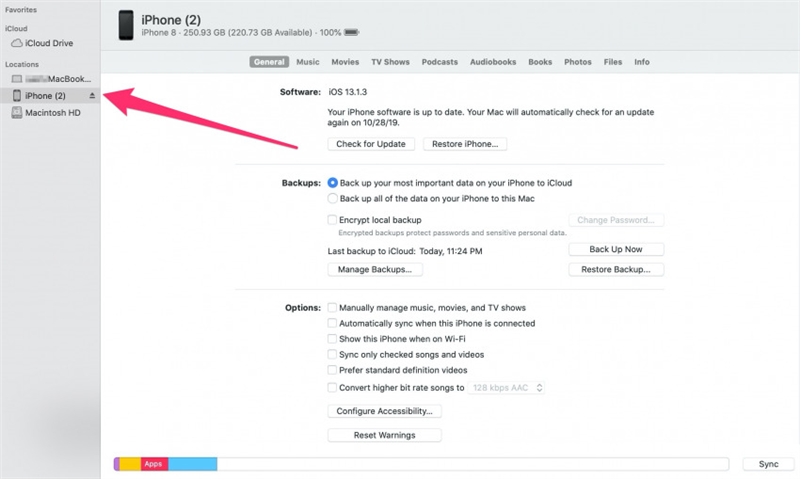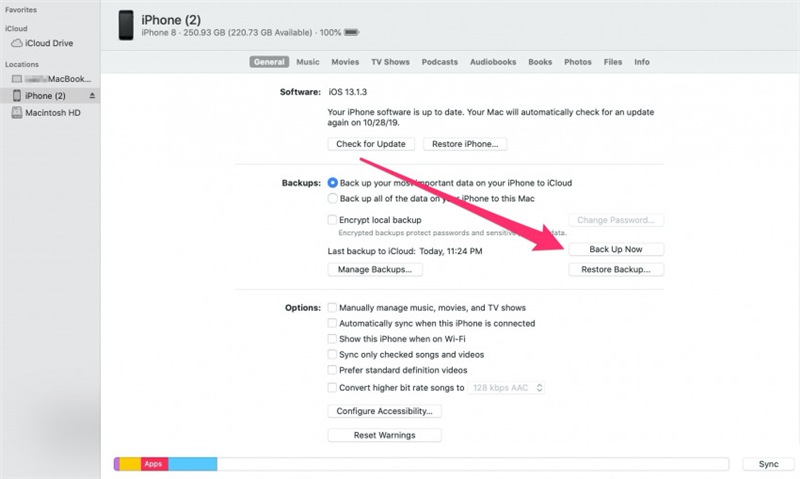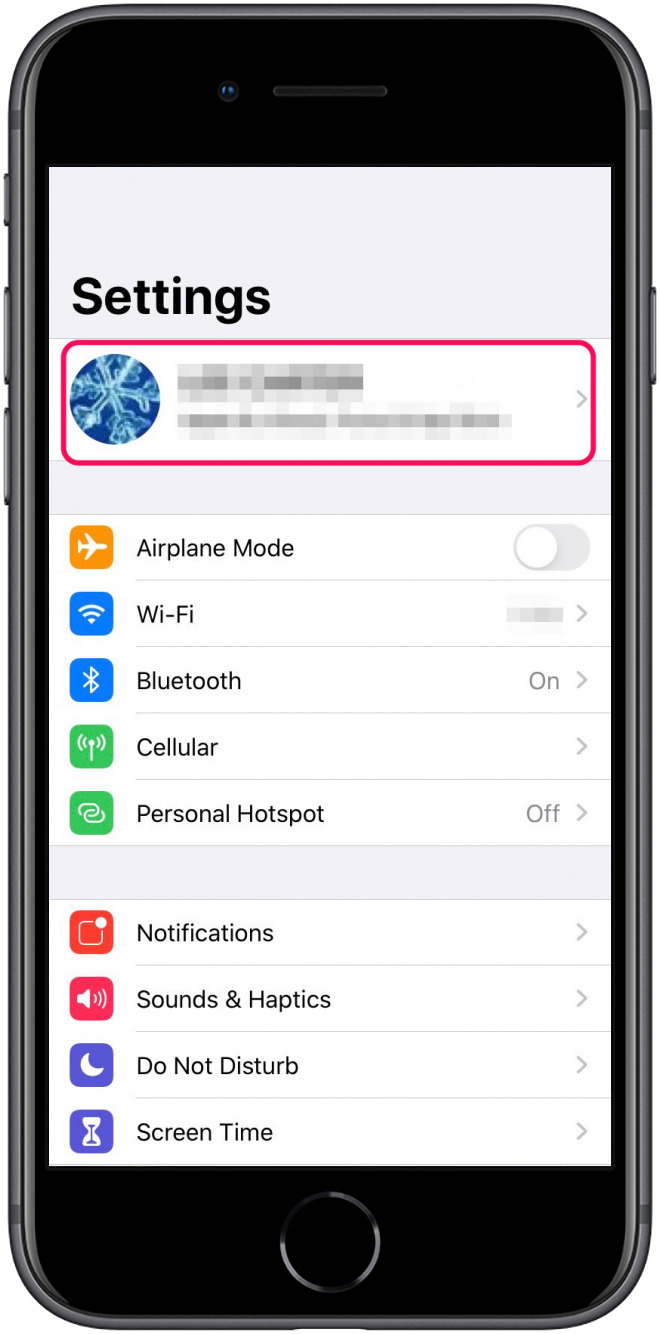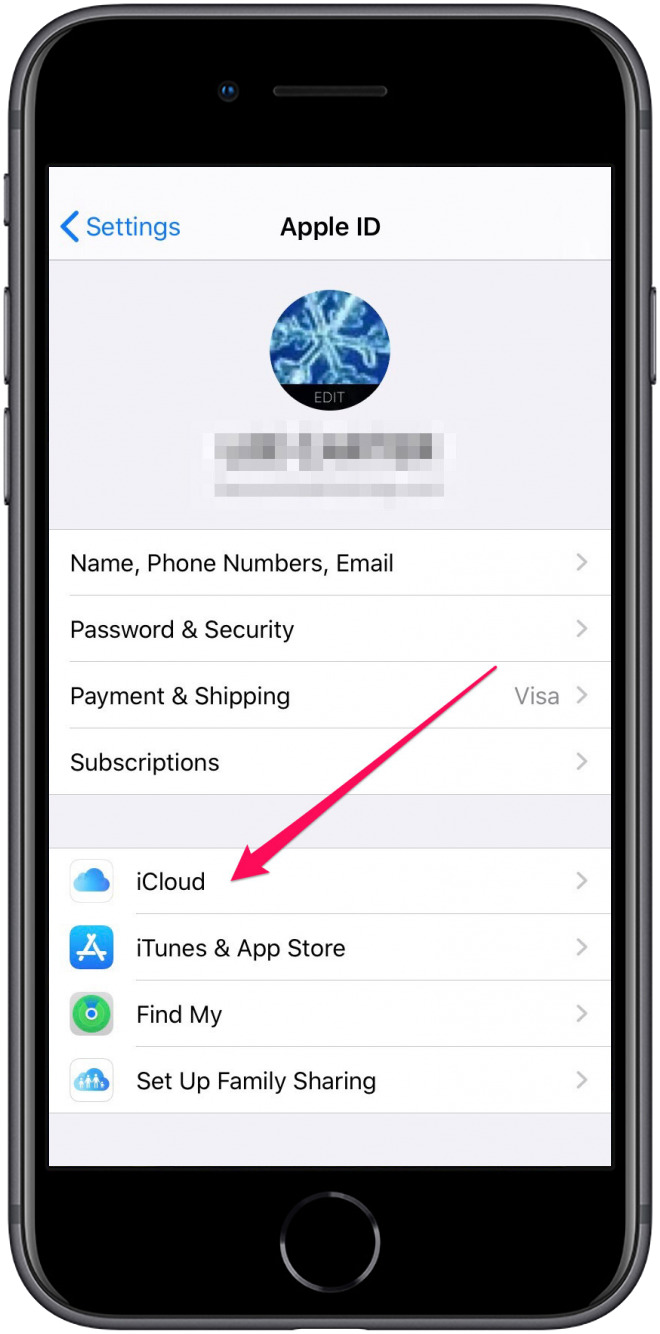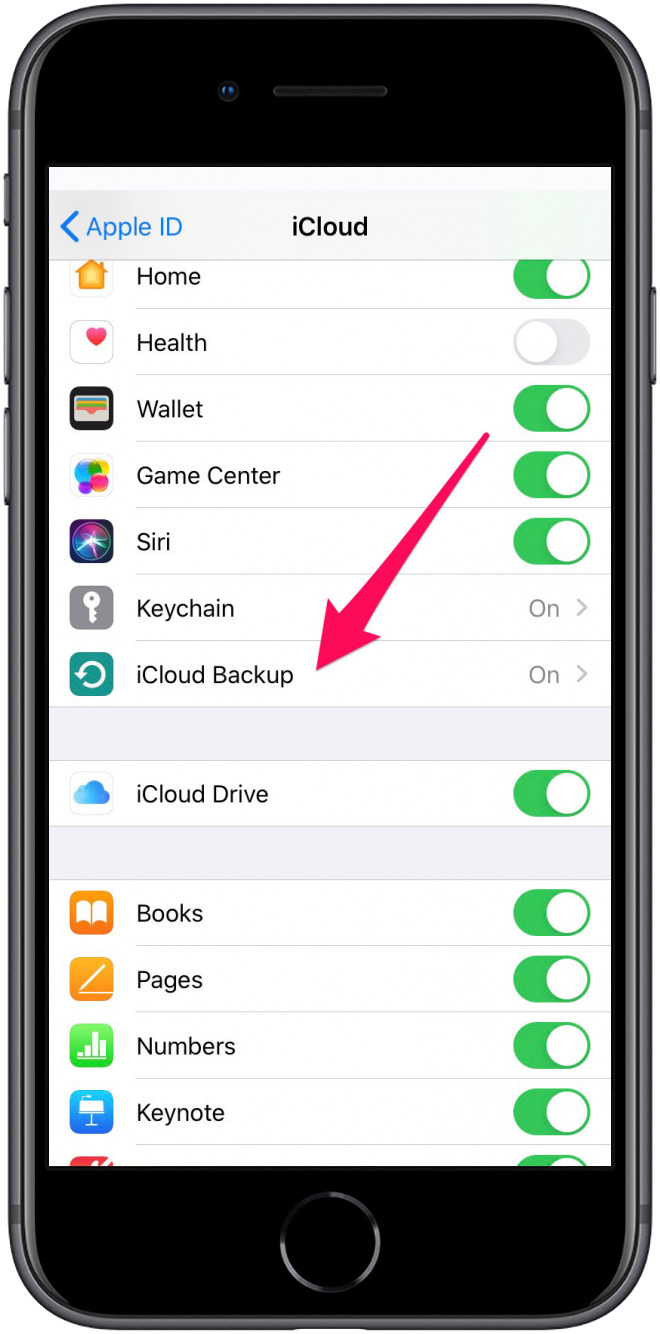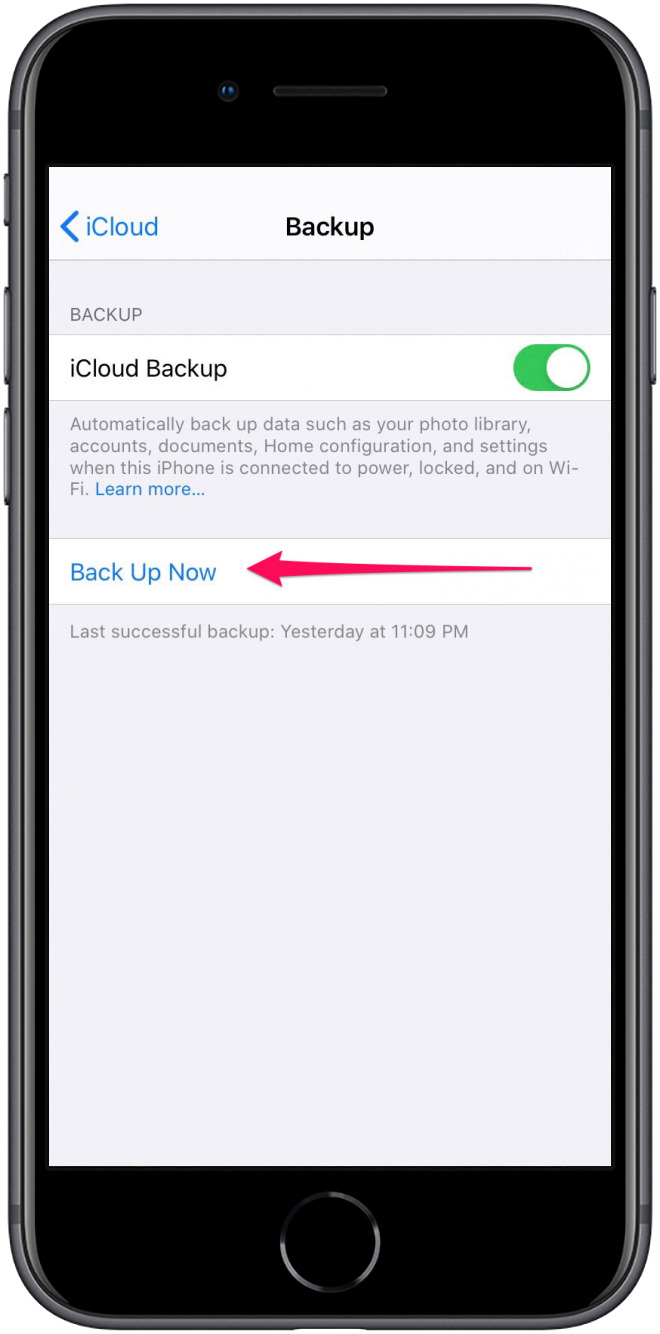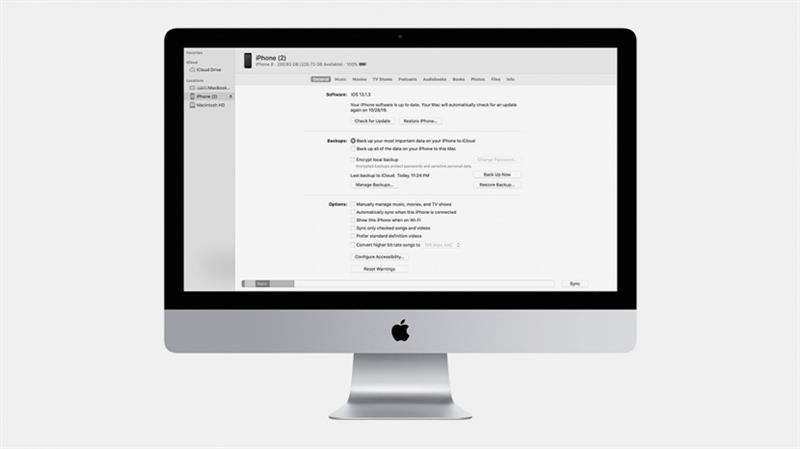
Это официально. Apple убила iTunes, ознаменовав конец его самого старого и самого знакового программного обеспечения. Начиная с нового обновления macOS 10.15 (Catalina), iTunes больше не существует, что побуждает многих задаться вопросом: как сделать резервную копию моего iPhone без iTunes? Ответ прост: вы можете создать резервную копию вашего iPhone в Catalina с помощью Finder на вашем Mac и, конечно, вы можете создать резервную копию вашего iPhone в iCloud. Эта статья охватывает оба варианта.
Резервное копирование iPhone без iTunes
Предлагая более простое управление вашей медиатекой, новый макет в macOS Catalina разделяет компоненты iTunes на их различные приложения — Apple Music, Apple TV, Apple Books и Apple Podcasts. Переключение на отдельные приложения сделало iTunes устаревшим.
Но как насчет резервного копирования вашего iPhone, задача, которая так легко решается с помощью iTunes? Apple предвосхитила этот вопрос, когда несколько лет назад отвлекла свои устройства iOS от iTunes. Этот шаг позволил пользователям наслаждаться своим iPhone без необходимости взаимодействия с iTunes, позволяя им создавать резервные копии этих устройств с помощью iCloud. Для тех, кто все еще предпочитает создавать резервные копии своего iPhone на Mac, Apple перенесла опции резервного копирования и синхронизации в Finder в macOS Catalina.
Обратите внимание, что на Mac с macOS Mojave 10.14 или более ранней версии или на ПК iTunes все еще можно использовать для выполнения функции резервного копирования..
Как сделать резервную копию вашего iPhone на Mac с помощью Finder
С обновлением MacOS Catalina Finder — это то место, куда вы отправляетесь на свой Mac, чтобы управлять и синхронизировать контент на iPhone, iPad и iPod touch. Apple разработала синхронизацию с Finder, чтобы быть похожим на синхронизацию с iTunes.
- Подключите свой iPhone к Mac с MacOS 10.15 (Catalina) с помощью кабеля Lightning.
- Если вас попросят ввести пароль для вашего устройства или попросят доверять этому компьютеру, следуйте инструкциям на экране..
- открыто искатель и щелкните свое устройство на боковой панели слева.

- Нажмите Резервное копирование сейчас.

Как сделать резервную копию вашего iPhone с помощью iCloud
- Убедитесь, что ваше устройство подключено к сети Wi-Fi.
- Перейти к настройки и нажмите твое имя.
- Нажмите ICloud.


- Нажмите iCloud Backup.
- Нажмите Резервное копирование сейчас.


Там у вас есть это. Хотя в MacOS Catalina больше не существует iTunes, Apple предоставила простые, интуитивно понятные решения для резервного копирования и синхронизации вашего iPhone и его содержимого. Вперед и вверх.